Az összeomlás a plugin az Adobe Flash Player mozile mit kell tenni

Szerencsére, vagy nem, de nagyon kevés idő van hátra, amíg a cég Mozilla teljesen lemondanak támogatás egy böngésző plug-in probléma korunk - Adobe Flash Player. A probléma az, hogy a felhasználók a plugin még mindig szükség van, mert enélkül nem tudja lejátszani a oroszlánrészét tartalmat. Ebben a tekintetben ma megvitatjuk, mit kell tenni egy olyan helyzetben, amikor szembesül az összeomlás az Adobe Flash Player plugin a Mozilla Firefox.
Mi köze az összeomlás a beépülő Flash Player?
Tipp 1: indítsa újra a beépített modul
Rendszer hibák néha történhet egy számítógépen, így ebben az esetben megpróbáljuk végrehajtani a plugin restart.
Kezdeni, újraindítja magát Mozilla Firefox. Ehhez kattintson a böngésző menü és a pop-up ablakban, kattintson a „Kilépés”. Ha a böngésző zárva van, nem indul újra.
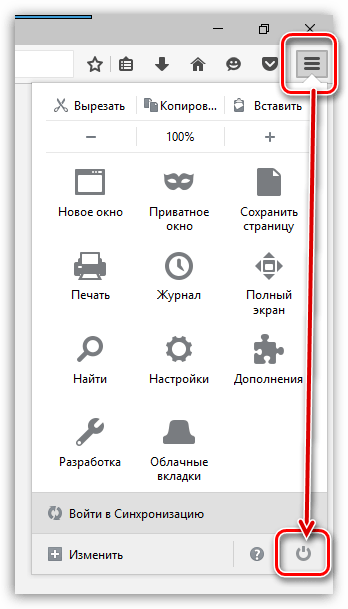
Most indítsa újra a beépülő Flash Player. Ehhez kattintson a jobb felső sarokban a Internet Explorer menü gombot, és a megjelenő ablakban lépjen a „Kiegészítők”.
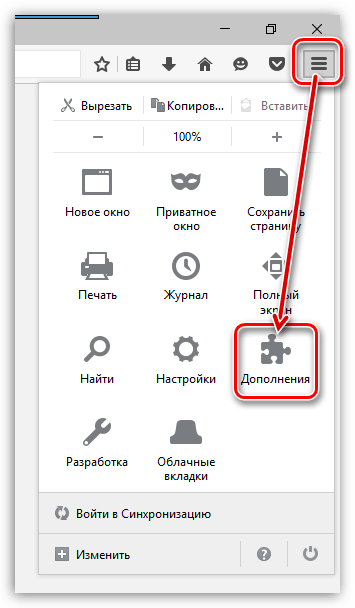
menj a „Plugins” fülre a bal oldalon a kiemelés mezőbe. A plug-in Shockwave Flash, meg az állapota „ne kapcsoljon be.”
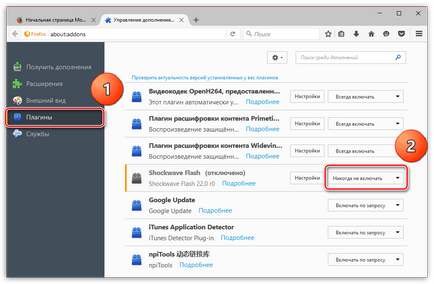
Most, aktiválja a plugin. Ehhez át a Shockwave Flash állapot „mindig benne van.” Zárja le a plug-inek ablakot és ellenőrizze a Flash Player.
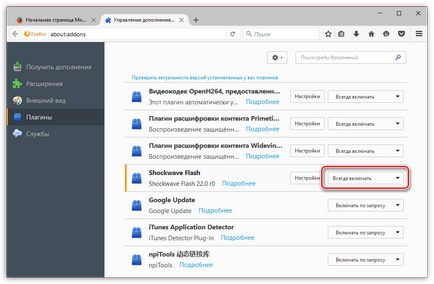
Tipp 2: újra Flash Player
Ebben az esetben megpróbáljuk teljesen újratelepíteni a Flash Player, először távolítsa el a régi verziót.
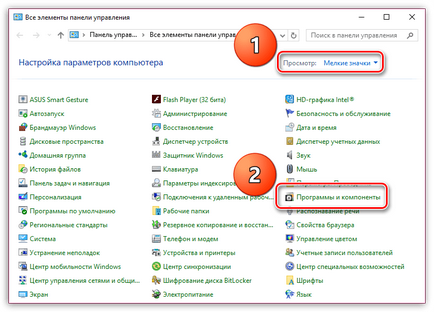
Görgessen le a telepített programok listájában Adobe Flash Player, kattintson a program jobb gombbal, és menj a „Törlés” gombra. Teljes eltávolítása dugót eljárás.
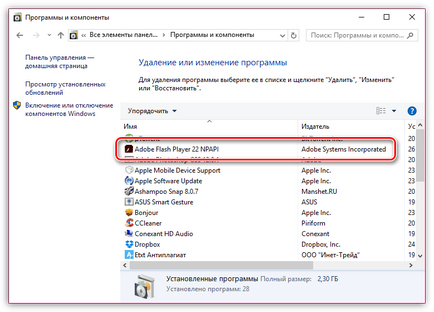
Miután az eltávolítás befejeződött, akkor lehet kezdeni egy új terhelést. Ehhez kövesse a link végén a cikk a hivatalos honlapon, mint az Adobe, a rakomány elosztása, és végezze el a szoftver telepítését.
A telepítés után az Adobe Flash Player szükséges, hogy indítsa újra a számítógépet.
3. tipp: frissítse Mozilla Firefox
Ha a Flash Player plug-in esik gyakran, akkor ez azt jelezheti, összeférhetetlensége a jelenlegi változat a plug-in a Mozilla Firefox.
Hogy ellenőrizze a böngésző frissítéseket, kattintson jobb sarokban a Firefox menü gombra a megjelenő ablakban kattintson az ikonra egy kérdőjel.
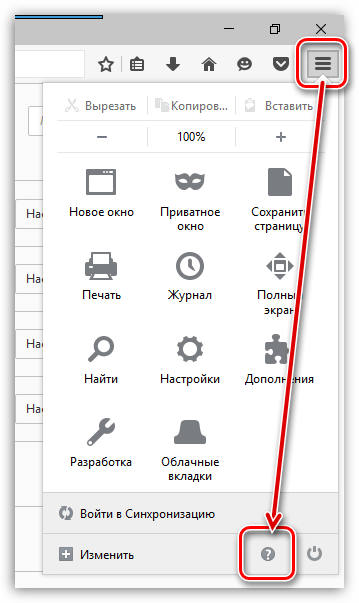
A kijelzőn megjelenik egy menü, ahol szükség lesz, hogy kattintson az „About Firefox».
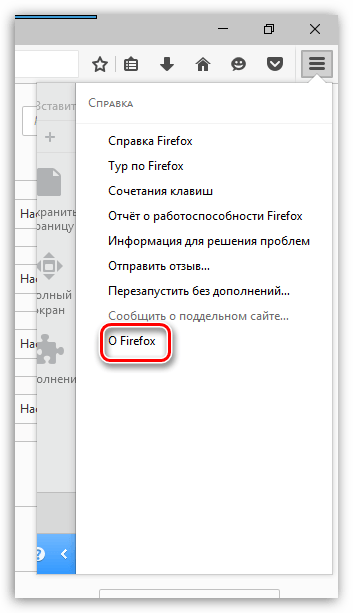
A böngésző frissítéseket keresni. Ha frissítés észlel, akkor a program kérni fogja telepíteni. Ha a frissítés nem szükséges a böngésző, akkor megjelenik az állapot a következő képernyő:
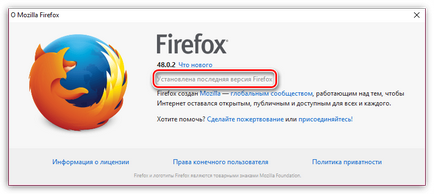
4. tipp: Ellenőrizze a vírusokat
Ha sok problémával szembesülnek a számítógép működése kell gyanakodni vírus aktivitást.
Lehet teljes rendszer ellenőrzése vírusok, mint használ az anti-vírus és az ingyen pásztázó segédprogram Dr.Web CureIt. amely nem ütközik más antivírus gyártók, és nem igényel telepítést a számítógépen.
5. tipp: A hardveres gyorsítás letiltása
A hardveres gyorsítás segítségével a Flash Player, hogy csökkentsék a terhelést a rendszer, de ez néha okozhat a bővítmény összeomlik.
A hardveres gyorsítás kikapcsolásához, amire szüksége van a Mozilla Firefox megy minden oldalon, ahol van egy flash tartalmat, például az alábbi linkre. kattintson a tartalmat, a jobb gombbal (ebben az esetben fotobanner), és válassza a „Beállítások” opciót a megjelenő menüből.
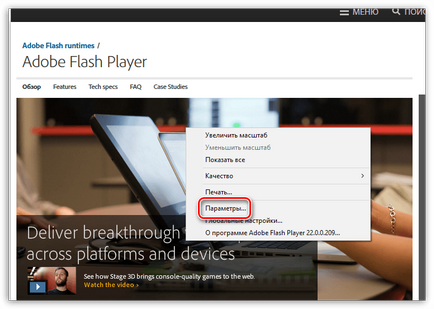
Az „Enable hardware acceleration” ablakban, távolítsa el a madár a faluból. majd tegye kattintson a „Close” gombra.
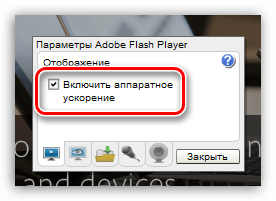
Hogy teljes legyen a változás, indul újra a Mozilla Firefox.
6. tipp: disable védett módban bővítmény
Megjegyzendő, hogy ez a módszer csak akkor alkalmazható, tekintettel a 32 bites operációs rendszer. Ellenőrizze bites operációs rendszer, akkor a menüben a „Control Panel” - „System”. Mintegy tétel „System type” látni fogsz egy kicsit.
Kattintson a jobb sarokban a böngésző menü gombra a megjelenő ablakban, keresse meg a „Kiegészítők”.
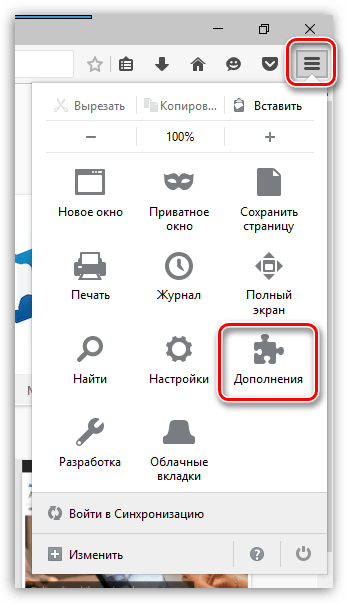
A bal oldali panelen, menj a „Plugins” fülre. Mintegy Shockwave Flash plug-in, kattintson a gombra a "Beállítások".
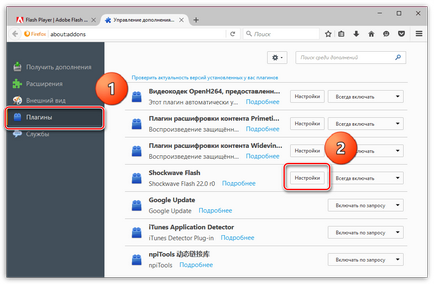
távolítsa el a madarat az „Enable Protected Mode Adobe Flash» A megnyíló ablakban. Kövesse a Firefox újraindul.
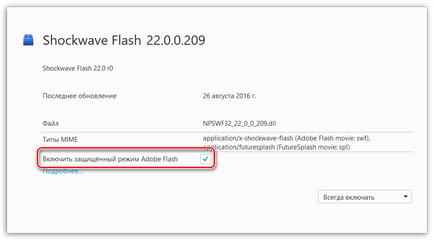
Vegye figyelembe, hogy miután ezeket a változtatásokat lehet kisebb letesz böngészőt.